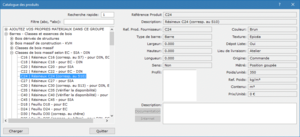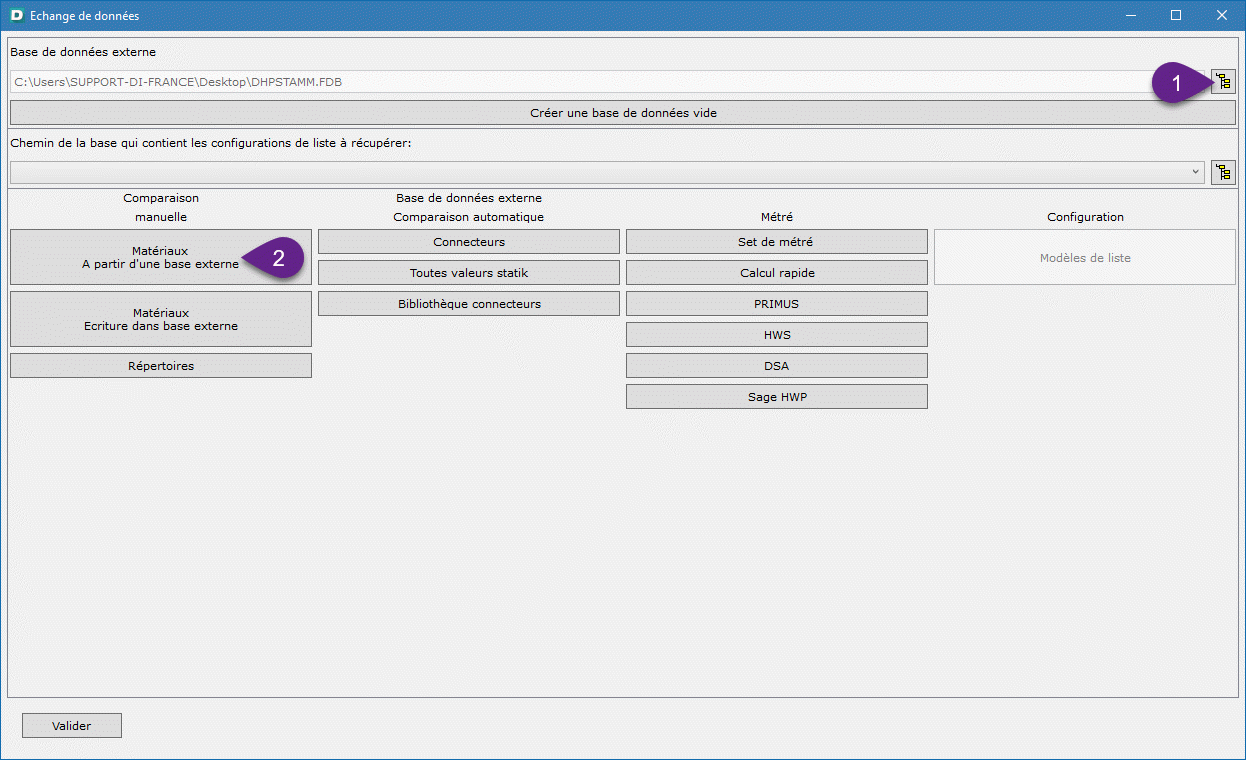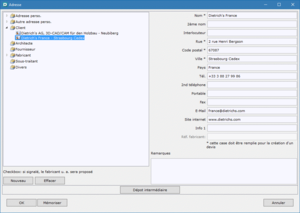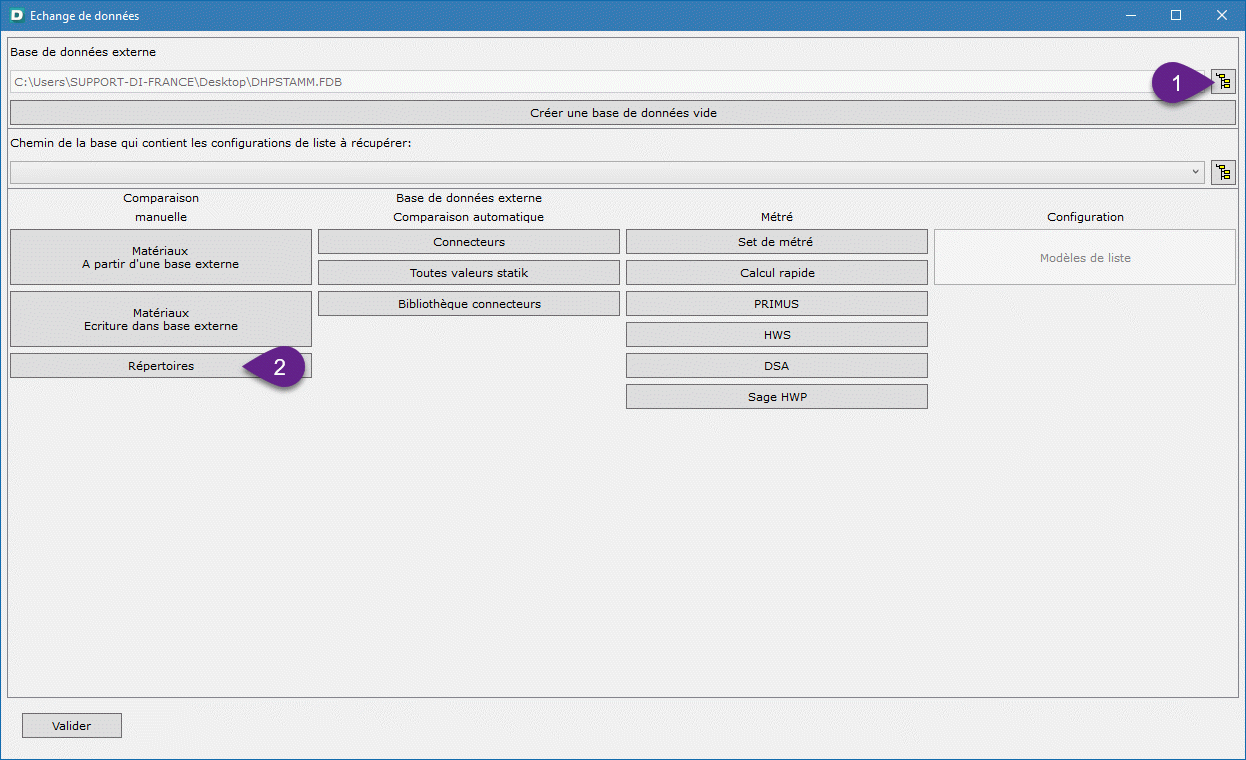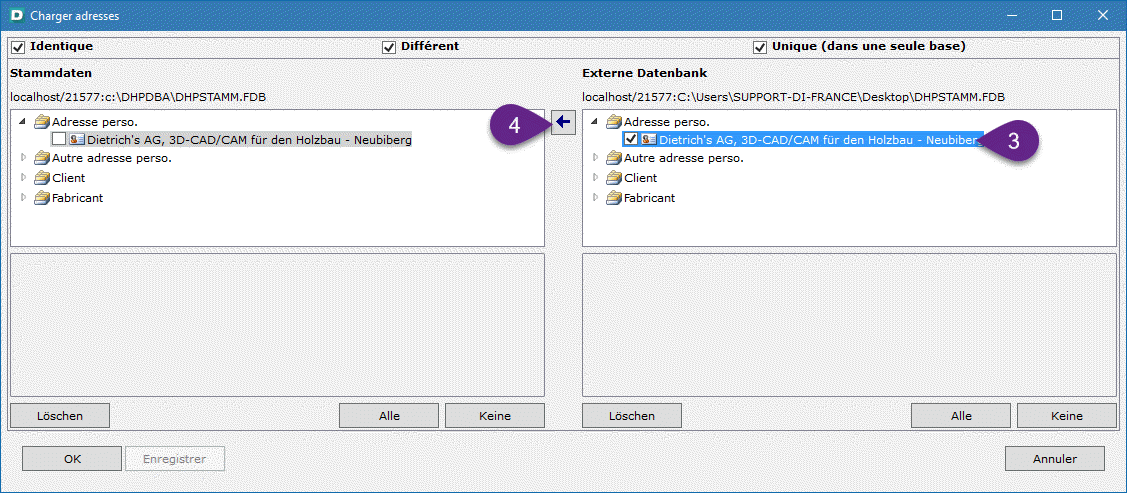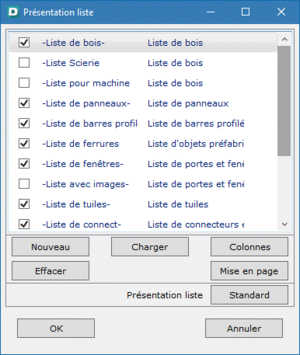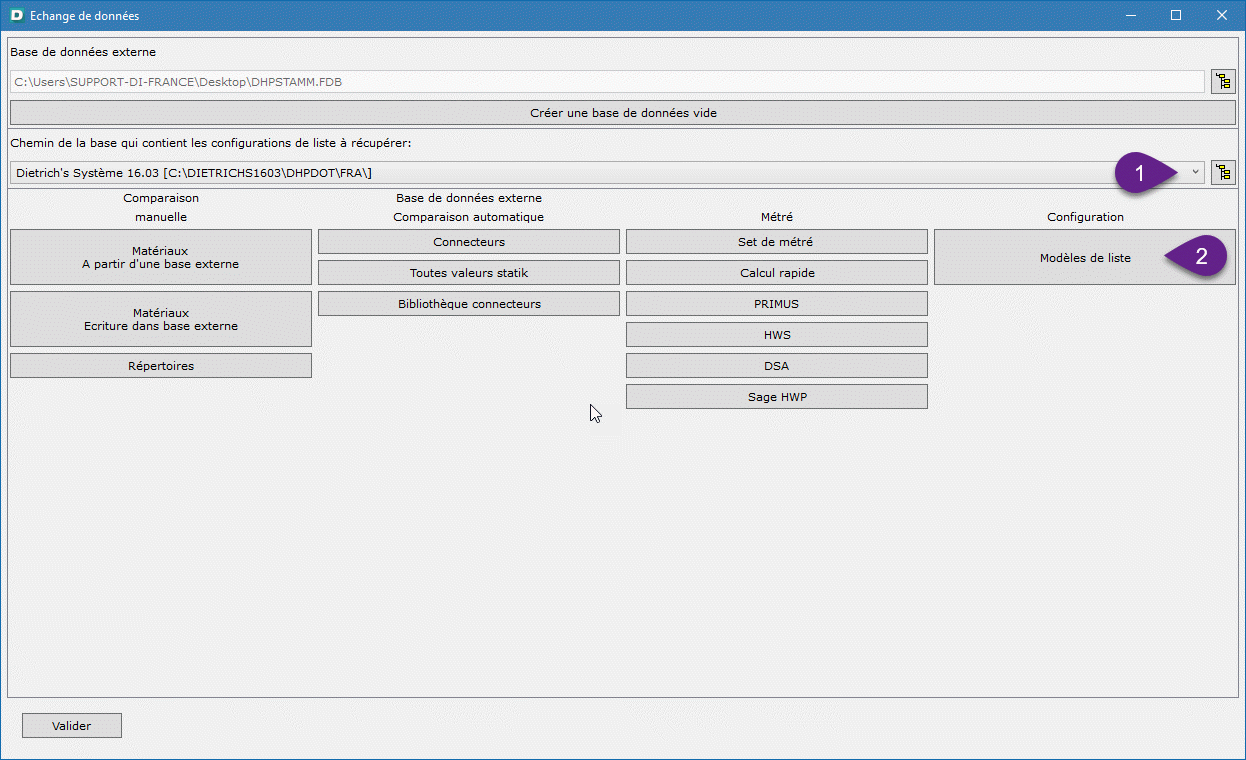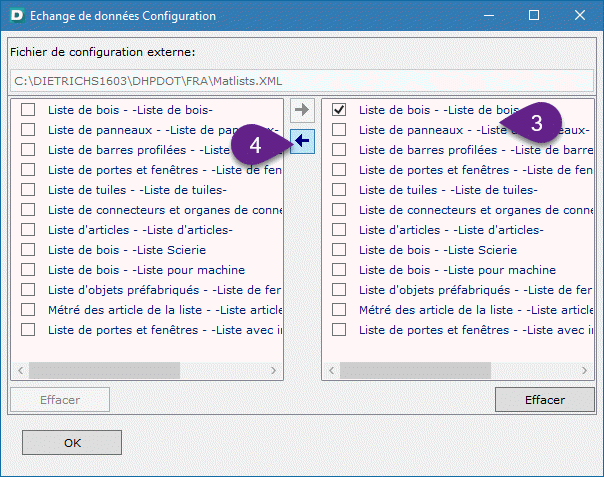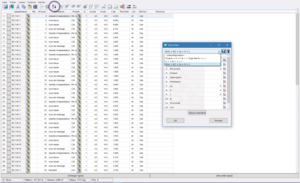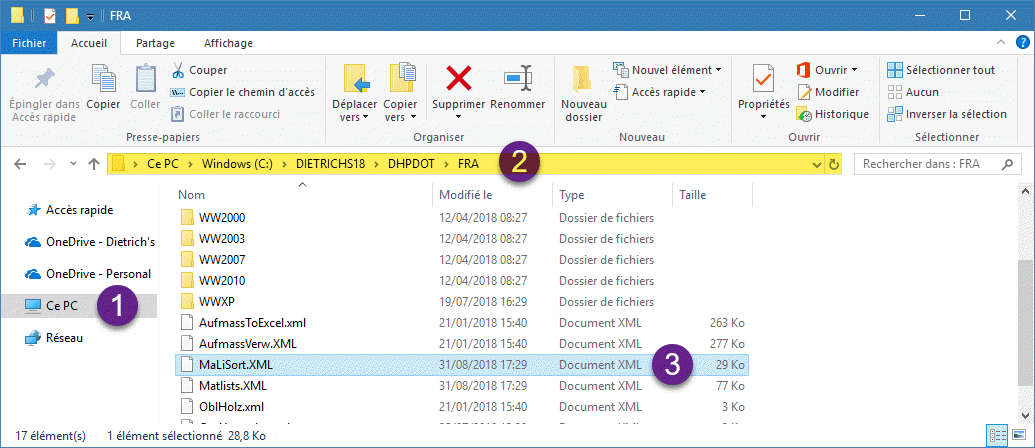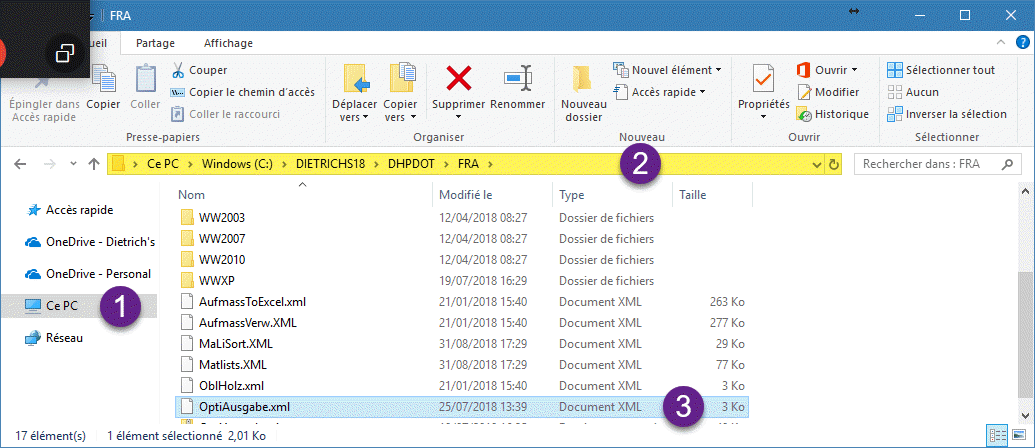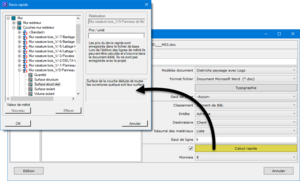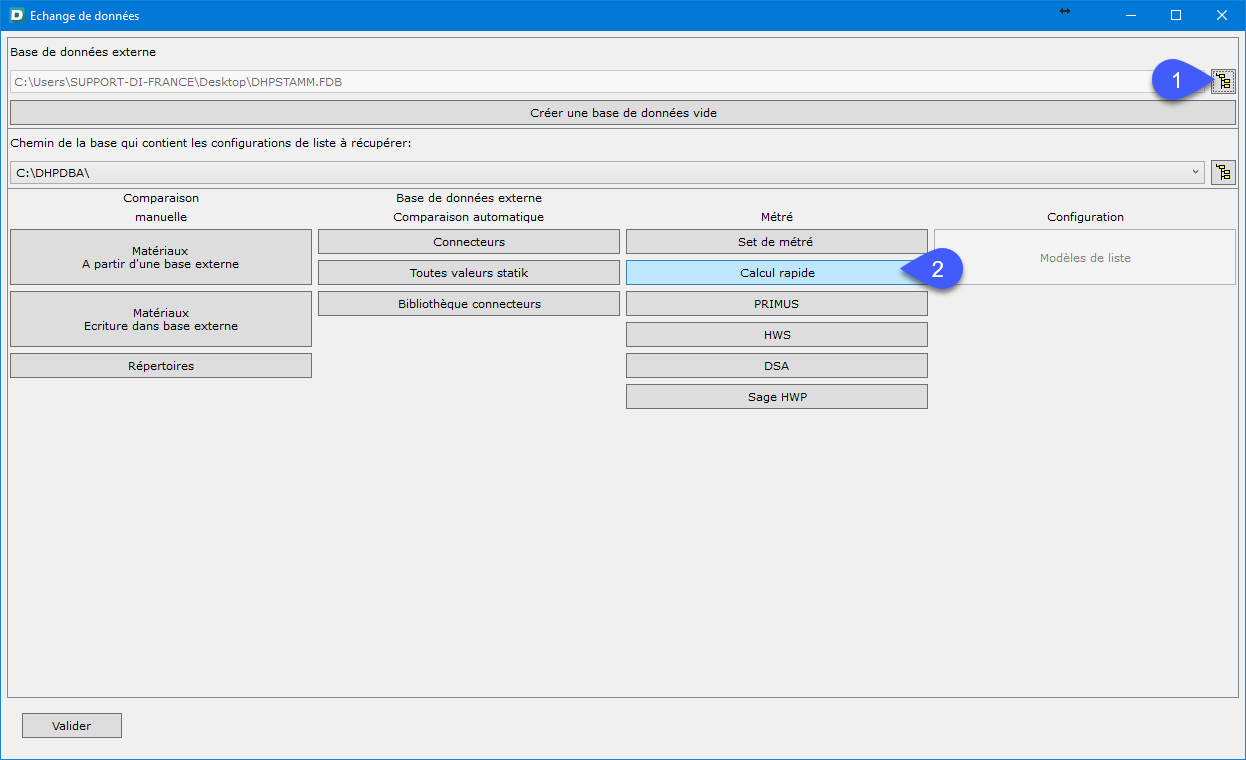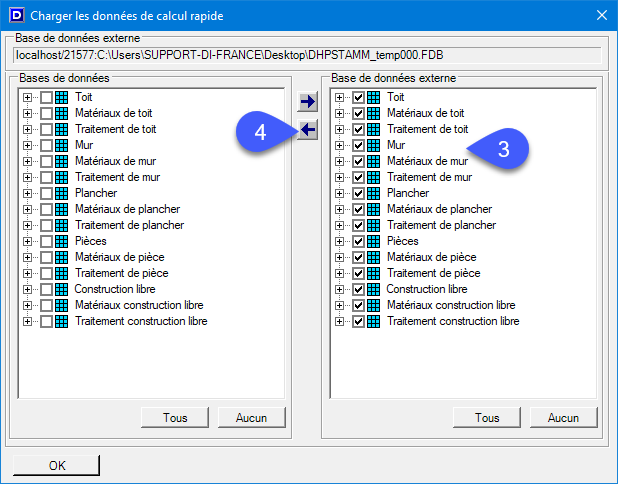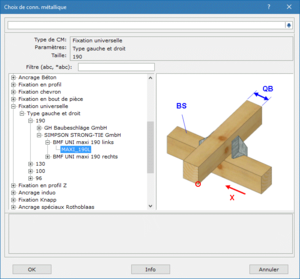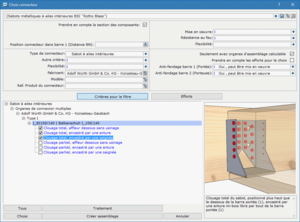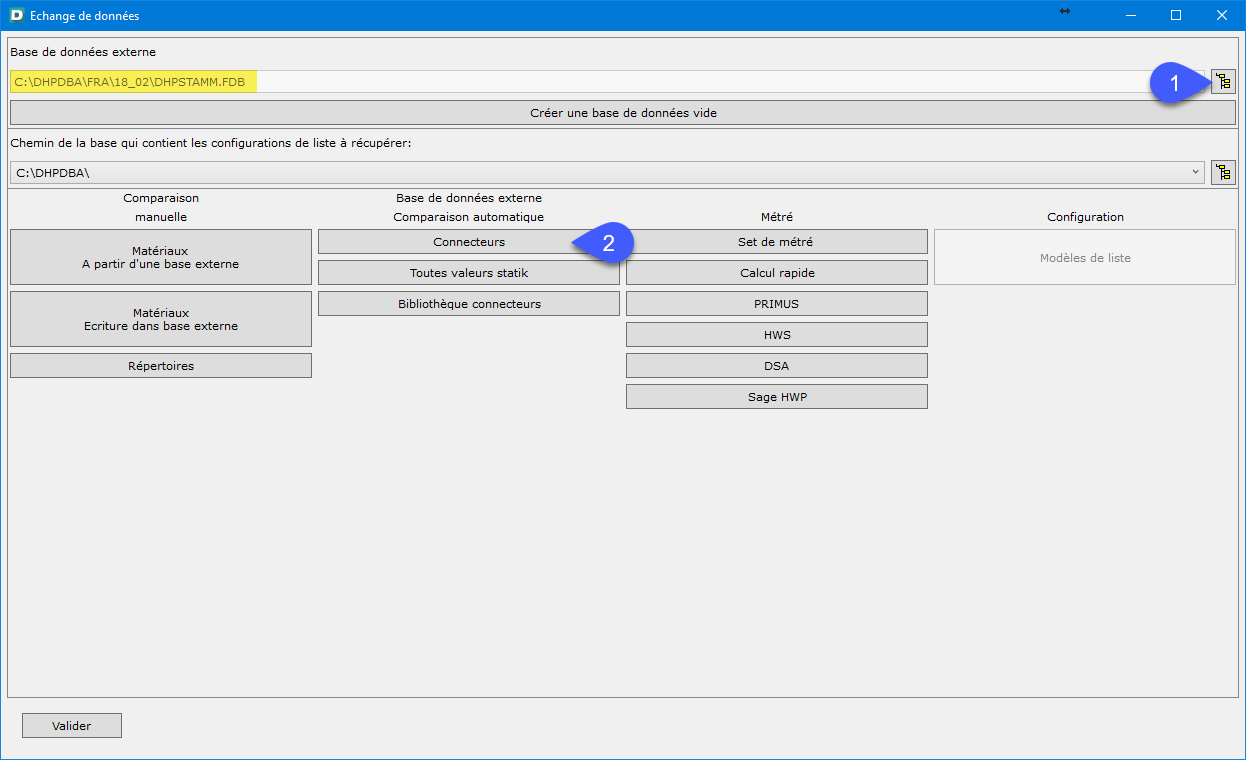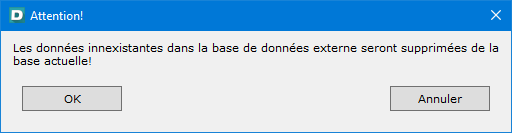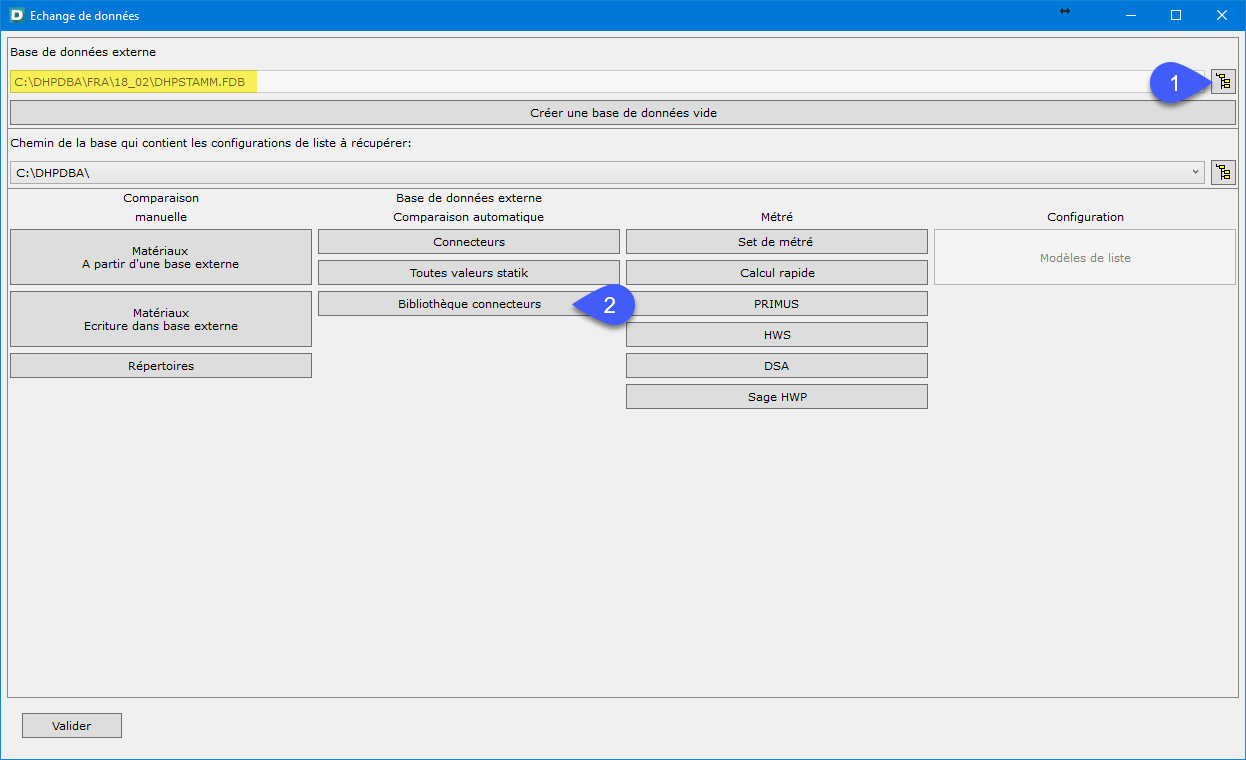Base de données
Récupération des projets Dietrich's
La base de données contient différents enregistrements standards qu'il vous est possible de modifier et compléter. Elle contient la grande majorité des informations créées depuis le module Info-bâtiment. Vous trouverez ci-dessous les différentes informations que vous pouvez y retrouver.
Matériaux
Récupération des matériaux et objets
Les données les plus utilisées sont naturellement les matériaux que vous êtes amenés à utiliser au quotidien pour vos projets. La base de données standard Dietrich's intègre plus de 18 000 matériaux et ce nombre ne cesse de croître de version en version. Lorsque l'on installe une nouvelle version, la procédure de récupération des matériaux est automatique. Cela est expliqué dans la notice d'installation.
Vous changez d'ordinateur
Si vous changez d'ordinateur, il vous faut récupérer votre base de données comme suit :
- Sur votre ancien poste :
- Ouvrez l'explorateur de fichier Windows
- Accédez au chemin d'enregistrement de la base de données (Par défaut, C:\DHPDBA)
- Copiez le fichier de base de données correspondant à votre installation (dhpstamm.fdb pour une version 64bits et dhpstamm.mdb pour une version 32 bits).
- Sur le nouveau poste :
- Ouvrez l'explorateur de fichier Windows
- Accédez au chemin d'enregistrement de la base de données (Par défaut, C:\DHPDBA)
- Collez le fichier de base de données précédemment copié
- Remplacez le fichier déjà présent
Vous souhaitez récupérer les nouveaux matériaux
Dans chaque nouvelle version, nous complétons le catalogue de produits avec de nouveaux matériaux. Pour bénéficier des nouveautés sans perdre vos matériaux, la solution la plus rapide consiste à partir de la base standard. veuillez procéder comme suit :
- Après avoir installé la base standard, ouvrez Info-bâtiment (fonction 4-1 depuis le menu)
- Appelez l'échange de données (fonction 4-0 depuis le menu)
- Sélectionnez ❶ le fichier de base de données qui contient vos matériaux
- Cliquez sur le bouton ❷ "Matériaux à partir d'une base externe"
- Un tableau à deux colonnes s'ouvre. Sélectionnez ❸ dans la partie droite, le groupe contenant vos matériaux
- Cliquez sur la flèche gauche ❹ pour importer vos matériaux
- Cliquez sur "Valider"
Répertoires
Récupération du carnet d'adresses
Pour chaque projet, vous pouvez définir les coordonnées du maître d'oeuvre, du maître d'ouvrage, etc... Ces informations sont enregistrées dans la base de données du projet mais aussi dans la base de données globale.
Vous changez d'ordinateur
Si vous changez d'ordinateur, il vous faut récupérer votre base de données comme suit :
- Sur votre ancien poste :
- Ouvrez l'explorateur de fichier Windows
- Accédez au chemin d'enregistrement de la base de données (Par défaut, C:\DHPDBA)
- Copiez le fichier de base de données correspondant à votre installation (dhpstamm.fdb pour une version 64bits et dhpstamm.mdb pour une version 32 bits).
- Sur le nouveau poste :
- Ouvrez l'explorateur de fichier Windows
- Accédez au chemin d'enregistrement de la base de données (Par défaut, C:\DHPDBA)
- Collez le fichier de base de données précédemment copié
- Remplacez le fichier déjà présent
Vous souhaitez récupérer le répertoire d'une ancienne base
Dans chaque nouvelle version, nous complétons le catalogue de produits avec de nouveaux matériaux. Pour bénéficier des nouveautés sans perdre vos matériaux, la solution la plus rapide consiste à partir de la base standard. veuillez procéder comme suit :
- Après avoir installé la base standard, ouvrez Info-bâtiment (fonction 4-1 depuis le menu)
- Appelez l'échange de données (fonction 4-0 depuis le menu)
- Sélectionnez ❶ le fichier de base de données qui contient vos matériaux
- Cliquez sur le bouton ❷ "Répertoires"
- Un tableau à deux colonnes s'ouvre. Sélectionnez ❸ dans la partie droite, les contacts à récupérer
- Cliquez sur la flèche gauche ❹ pour importer vos contact
- Cliquez sur "Enregistrer"
Modèles de liste
Modèles de liste pour la création de liste de matériaux et d'objets
Les modèles de liste servent à définir les colonnes et résultats qui doivent apparaître lors d'un dépôt de liste de matériaux. Cela inclut actuellement les modèles de liste suivants :
- Liste de bois
- Liste de panneaux
- Liste de barres profilées
- Liste d'objets préfabriqués
- Liste de portes et fenêtres
- Liste de tuiles
- Liste de connecteurs et d'organes de connexion
- Liste d'articles
- Liste d'article de métré
Vous changez d'ordinateur
Si vous changez d'ordinateur, il vous faut récupérer votre base de données comme suit :
- Sur votre ancien poste :
- Ouvrez l'explorateur de fichier Windows
- Accédez au chemin d'enregistrement des modèles de liste : C:\DIETRICHSXX*\DHPDOT\FRA\
XX* : Remplacez les XX par le n° de la version. - Copiez le fichier Matlists.xml
- Sur le nouveau poste :
- Ouvrez l'explorateur de fichier Windows
- Accédez au chemin d'enregistrement des modèles de liste : C:\DIETRICHSXX*\DHPDOT\FRA\
XX* : Remplacez les XX par le n° de la version. - Collez le fichier Matlists.xml précédemment copié
- Remplacez le fichier déjà présent
Vous souhaitez récupérer un modèle de liste
Pour récupérer un ou plusieurs modèles de liste configuré dans une version précédente, vous pouvez procéder comme suit :
- Ouvrez Info-bâtiment (fonction 4-1 depuis le menu)
- Appelez l'échange de données (fonction 4-0 depuis le menu)
- Sélectionnez ❶ le fichier de base de données qui contient vos modèles de liste
- Cliquez sur le bouton ❷ "Modèles de liste"
- Un tableau à deux colonnes s'ouvre. Sélectionnez ❸ dans la partie droite, le(s) modèle(s) à récupérer
- Cliquez sur la flèche gauche ❹ pour importer votre sélection
- Cliquez sur "OK"
Paramètres de tri
Récupération des paramètres de tri
Lorsque vous modifiez ou éditez une liste de matériaux, il vous est possible de définir des paramètres de tri. Ils vous permettent de classer les résultats des colonnes suivant des règles de tri croissant ou décroissant et de regrouper les valeurs que vous souhaitez.
Les différents paramètres de tri sauvegardés sont enregistrés dans un même fichier et l'échange de données n'est pas proposé actuellement pour cette fonction. Aussi, vous ne pourrez pas récupérer vos paramètres de tris et les ajouter aux paramètres de tri que nous avons créés. Vous devez donc choisir entre récupérer vos paramètres où repartir de nos paramètres. Pour toute question, n'hésitez pas à contacter le support technique pour obtenir plus d'informations.
Vous changez d'ordinateur
Si vous changez d'ordinateur, il vous faut récupérer vos paramètres de tri comme suit :
- Ancien poste :
- Ouvrez l'explorateur de fichier Windows ❶
- Accédez au chemin d'enregistrement des modèles de liste ❷ : C:\DIETRICHSXX*\DHPDOT\FRA\
XX* : Remplacez les XX par le n° de la version. - Copiez le fichier Malisorts.xml ❸
- Nouveau poste :
- Ouvrez l'explorateur de fichier Windows ❶
- Accédez au chemin d'enregistrement des modèles de liste ❷ : C:\DIETRICHSXX*\DHPDOT\FRA\
XX* : Remplacez les XX par le n° de la version. - Collez le fichier Malisorts.xml ❸
- Remplacez le fichier déjà existant
Vous souhaitez récupérer vos paramètres de tri
Pour récupérer vos paramètres de tri, vous devez procéder comme suit :
- Ancienne version :
- Ouvrez l'explorateur de fichier Windows ❶
- Accédez au chemin d'enregistrement des modèles de liste ❷ : C:\DIETRICHSXX*\DHPDOT\FRA\
XX* : Remplacez les XX par le n° de la version. - Copiez le fichier Malisorts.xml ❸
- Nouvelle version :
- Ouvrez l'explorateur de fichier Windows ❶
- Accédez au chemin d'enregistrement des modèles de liste ❷ : C:\DIETRICHSXX*\DHPDOT\FRA\
XX* : Remplacez les XX par le n° de la version. - Collez le fichier Malisorts.xml ❸
- Remplacez le fichier déjà existant
Paramètres d'optimisation
Récupération des paramètres d'optimisation
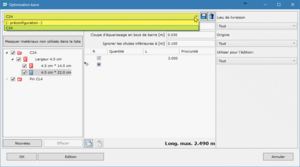
Depuis la fenêtre de fonction "Optimisation barre", il vous est possible d'enregistrer les différents paramètres d'optimisation. Vos différents enregistrements sont sauvegardés dans un fichier unique et l'échange de données n'est pas proposé actuellement pour cette fonction. Aussi, vous ne pourrez pas récupérer vos paramètres d'optimisation et les ajouter aux paramètres d'optimisation que nous avons créés. Vous devez donc choisir entre récupérer vos paramètres où repartir de nos paramètres. Pour toute question, n'hésitez pas à contacter le support technique pour obtenir plus d'informations.
Vous changez d'ordinateur
Si vous changez d'ordinateur, il vous faut récupérer vos paramètres de tri comme suit :
- Ancien poste :
- Ouvrez l'explorateur de fichier Windows ❶
- Accédez au chemin d'enregistrement des modèles de liste ❷ : C:\DIETRICHSXX*\DHPDOT\FRA\
XX* : Remplacez les XX par le n° de la version. - Copiez le fichier OptiAusgabe.xml ❸
- Nouveau poste :
- Ouvrez l'explorateur de fichier Windows ❶
- Accédez au chemin d'enregistrement des modèles de liste ❷ : C:\DIETRICHSXX*\DHPDOT\FRA\
XX* : Remplacez les XX par le n° de la version. - Collez le fichier OptiAusgabe.xml ❸
- Remplacez le fichier déjà existant
Vous souhaitez récupérer vos paramètres d'optimisation
Pour récupérer vos paramètres de tri, vous devez procéder comme suit :
- Ancienne version :
- Ouvrez l'explorateur de fichier Windows ❶
- Accédez au chemin d'enregistrement des modèles de liste ❷ : C:\DIETRICHSXX*\DHPDOT\FRA\
XX* : Remplacez les XX par le n° de la version. - Copiez le fichier OptiAusgabe.xml ❸
- Nouvelle version :
- Ouvrez l'explorateur de fichier Windows ❶
- Accédez au chemin d'enregistrement des modèles de liste ❷ : C:\DIETRICHSXX*\DHPDOT\FRA\
XX* : Remplacez les XX par le n° de la version. - Collez le fichier OptiAusgabe.xml ❸
- Remplacez le fichier déjà existant
Métrés - Calcul rapide
Récupération des données de chiffrage rapide
Lors de l'édition de métrés, vous avez la possibilité de renseigner des prix pour les différents résultats du métré. En cliquant sur l'option "Calcul rapide", la liste des type de métrés s'affiche dans une fenêtre depuis laquelle, vous pouvez attribuer une tarification surfacique (m²), volumique (m3), par mètre linéaire ou unitaire. Ces informations peuvent également être renseignées depuis le menu de fonction "4. Bases de données 5. Devis rapide"
Vous changez d'ordinateur
Si vous changez d'ordinateur, il vous faut récupérer votre base de données comme suit :
- Sur votre ancien poste :
- Ouvrez l'explorateur de fichier Windows
- Accédez au chemin d'enregistrement de la base de données (Par défaut, C:\DHPDBA)
- Copiez le fichier de base de données correspondant à votre installation (dhpstamm.fdb pour une version 64bits et dhpstamm.mdb pour une version 32 bits).
- Sur le nouveau poste :
- Ouvrez l'explorateur de fichier Windows
- Accédez au chemin d'enregistrement de la base de données (Par défaut, C:\DHPDBA)
- Collez le fichier de base de données précédemment copié
- Remplacez le fichier déjà présent
Vous souhaitez récupérer vos valeurs de devis rapide
Dans chaque nouvelle version, nous complétons le catalogue de produits avec de nouveaux matériaux. Pour bénéficier des nouveautés sans perdre vos matériaux, la solution la plus rapide consiste à partir de la base standard. veuillez procéder comme suit :
- Après avoir installé la base standard, ouvrez Info-bâtiment (fonction 4-1 depuis le menu)
- Appelez l'échange de données (fonction 4-0 depuis le menu)
- Sélectionnez ❶ le fichier de base de données qui contient vos valeurs de calcul rapide
- Cliquez sur le bouton ❷ "Calcul rapide"
- Un tableau à deux colonnes s'ouvre. Sélectionnez ❸ dans la partie droite, le groupe contenant vos valeurs de devis rapide
- Cliquez sur la flèche gauche ❹ pour importer vos valeurs
- Cliquez sur "Valider"
Connecteurs
Récupération des connecteurs & des bibliothèques de connecteurs
Depuis une position bâtiment, vous avez deux fonctionnalités vous permettant d'intégrer les connecteurs métalliques du marché.
- La première et aussi la plus ancienne est disponible depuis le menu "1. Fichier 5. Bibliothèque 2. Biblio connecteurs métalliques". Les connecteurs sont classés par type et peuvent être être retrouvés à l'aide d'un filtre.
- La seconde fonction, plus récente, propose un choix plus restreint de connecteurs mais s'utilisera beaucoup plus facilement. En fonction des pièces sélectionnées, le logciel affiche uniquement les connecteurs qui peuvent être mis en oeuvre. Elles est disponible depuis le menu "6. Usinages (ou 3. depuis Dicam) 09. Connecteurs 1. Pieds de poteau / 2. Sabots - Etriers".
Ces fonctionnalités ne vous permettent pas d'ajouter vos propres connecteurs. Seul Dietrich's est amené à compléter ces bases d'une version à une autre.
Vous changez d'ordinateur
Etant donné que vous ne pouvez pas ajouter vos propres bibliothèques et connecteurs pour ces fonctionnalités, il est recommandé d'installer la base de données standard. Si vous avez récupéré une ancienne base de données et que vous souhaitez mettre à jour le catalogue de connecteurs et/ou bibliothèques, veuillez suivre les indications décrites sous la FAQ "Vous souhaitez mettre à jour votre catalogue de connecteurs".
Vous souhaitez mettre à jour votre catalogue de connecteurs
Dans chaque nouvelle version, nous complétons le catalogue de produits avec de nouveaux connecteurs. Pour bénéficier des nouveautés sans perdre vos matériaux, vous pouvez partir de la base de données standard et récupérer vos propres matériaux (comme décrit plus haut sur cette même page) ou utiliser la méthode suivante :
- Après avoir installé la base standard, ouvrez Info-bâtiment (fonction 4-1 depuis le menu)
- Appelez l'échange de données (fonction 4-0 depuis le menu)
- Sélectionnez ❶ le fichier de base de données standard (Elle se trouve toujours dans un sous-répertoire portant le N° de version installé)
- Cliquez sur le bouton ❷ "Connecteurs"
- Un message d'alerte s'ouvre pour indiquer que les connecteurs actuels vont être remplacés par la base de connecteurs présente dans le fichier de base de données sélectionnées
- Cliquez sur "OK"
Vous souhaitez mettre à jour votre catalogue de bibliothèque de connecteurs métalliques
La bibliothèque de connecteurs métalliques est une ancienne fonction qui n'a pas été complétée dans les versions les plus récentes. Pour bénéficier des nouveautés sans perdre vos matériaux, vous pouvez partir de la base de données standard et récupérer vos propres matériaux (comme décrit plus haut sur cette même page) ou utiliser la méthode suivante :
- Après avoir installé la base standard, ouvrez Info-bâtiment (fonction 4-1 depuis le menu)
- Appelez l'échange de données (fonction 4-0 depuis le menu)
- Sélectionnez ❶ le fichier de base de données standard (Elle se trouve toujours dans un sous-répertoire portant le N° de version installé)
- Cliquez sur le bouton ❷ "Bibliothèque connecteurs"
- La synchronisation des bibliothèques de connecteurs est automatiquement lancée